Banyak model penghala TP-Link moden telah menerima dukungan untuk Aplikasi TP-Link Tether, sebuah aplikasi untuk penyiapan menggunakan ponsel. Perkara yang sangat keren - kami menggunakan telefon pintar kami sepanjang masa dan selalu membawanya bersama kami, yang bermaksud bahawa anda boleh memasuki penghala di mana sahaja, dan akses ke tetapan rangkaian wayarles akan sentiasa ada di dalam poket anda. Ini jauh lebih senang daripada menyambung ke penghala melalui penyemak imbas.
Harap maklum bahawa secara rasmi aplikasi ini mudah alih dan dimaksudkan untuk memasuki tetapan penghala TP-LINK dari telefon. Anda tidak boleh memuat turun TP-LINK Tether ke komputer anda. Banyak penipu menawarkan untuk memuat turun program serupa untuk PC dalam bahasa Rusia - jangan tertipu dengan tipu muslihat mereka!
Aplikasi TP-Link Tether
Bukan secara kebetulan saya mengatakan bahawa kemampuan untuk menyambung ke konfigurasi akan selalu ada dan di mana-mana sahaja, kerana ia berfungsi berdasarkan perkhidmatan awan proprietari, yang bermaksud bahawa untuk memasukkan akaun peribadi anda ke penghala, tidak perlu disambungkan ke rangkaian WiFinya - anda boleh berada di mana sahaja.
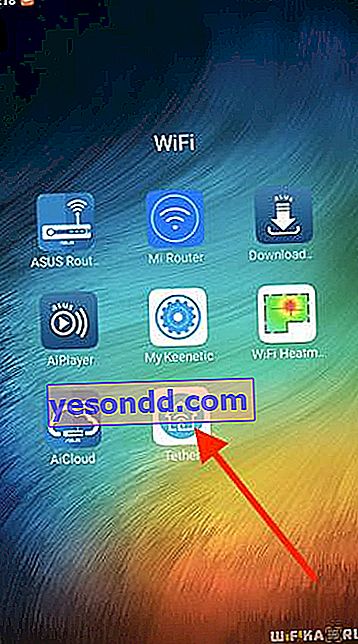
Aplikasi mudah alih TP-Link Tether mempunyai versi untuk OS yang berbeza - iOS dan Android. Anda dapat mengetahui apakah penghala anda menyokong aplikasi ini di halaman terpisah untuk peranti yang serasi di laman web rasmi pengeluar. Model belanjawan seperti TP-Link WR820N, serta model usang, tidak akan berfungsi dengannya.
Bagaimana log masuk ke penghala TP-Link dari telefon pintar?
Tetapi sebelum anda mula menggunakannya, tentu saja, anda perlu menyambungkan penghala ke sumber utama, dan juga memasukkan kabel dari penyedia Internet ke penyambung WAN di bahagian belakang casing. Tidak ada yang lain yang diperlukan untuk mengkonfigurasi penghala TP-Link anda melalui Wi-Fi dari telefon anda. Anda tidak perlu memasuki panel kawalan melalui penyemak imbas.

Setelah memasang program TP-Link Tether di telefon, kami menyambung ke salah satu rangkaian, yang diedarkan secara lalai oleh penghala Archer C1200, yang saya gunakan untuk menulis artikel ini, dalam dua julat - mereka disebut TP-LINK_xxxx dan TP-LINK_xxxx-5G . Kata laluan untuk sambungan ditunjukkan pada label di bahagian bawah peranti.

Lancarkan TP-Link Tether - setelah mengimbas peranti, penghala kami akan dikesan. Sekiranya atas sebab tertentu ini tidak berlaku dalam mod automatik, maka klik tanda tambah di sudut skrin

Pilih dari senarai peranti "Router"

Dan ikuti langkah-langkah penyihir sambungan

Menyiapkan penghala TP Link dari telefon pintar
Kami mengkliknya dan sebelum memasukkan tetapan dari telefon, program akan meminta kami menetapkan kunci baru untuk mendapatkan kebenaran. Sekiranya, bukannya borang ini, medan untuk memasukkan kata laluan yang ada muncul, maka seseorang telah menghubungkan penghala sebelum anda - lakukan tetapan semula kilang untuk menjalani semua langkah dari awal dan mengkonfigurasinya sendiri.

sambungan internet
Seterusnya, anda perlu memilih jenis sambungan Internet. Mana yang anda ada, anda perlu mencari dari penyedia anda - paling sering ditunjukkan dalam kontrak bersama dengan semua data yang anda perlukan untuk mendaftar dalam tetapan.
Sekiranya anda mempunyai IP Statik, maka anda perlu menentukan Gateway, Mask dan DNS

Di PPPoE kami mendaftarkan log masuk dan kata laluan untuk kebenaran

L2TP juga memerlukan alamat pelayan VPN untuk sambungan

Saya mempunyai IP Dinamik - anda tidak perlu menulis apa-apa di sini, sambungannya automatik.

Beberapa pembekal memerlukan pengikatan peralatan dengan alamat IP. Sejak sebelum Internet masuk terus ke komputer dan dialah yang ditugaskan untuk "wayar" anda, agar tidak memanggil sokongan teknikal dan menukar MAC ke alamat penghala, pada langkah seterusnya, anda dapat mengklonnya dari komputer.

Persediaan WiFi
Ini diikuti oleh tetapan untuk sambungan WiFi. Kami menetapkan nama dan kata laluannya - pertama untuk rangkaian 2,4 GHz

Dan kemudian pada 5 GHz, jika sokongan untuk julat ini ada di penghala.

Dan kami mengesahkan penerapan parameter ini.

Selepas itu, penghala akan reboot dan mula menghantar isyarat WiFi dengan ciri-ciri baru yang baru kita tetapkan. Oleh itu, anda perlu menyambung semula ke rangkaian yang baru.

Selepas itu, halaman akan muncul di aplikasi TP-Link Tether mengenai kejayaan penyiapan yang berjaya

Klik pada butang dan masuk ke panel kawalan.
Panel tetapan penghala dari telefon pintar TP-Link Tether
Halaman utama menyediakan akses pantas untuk menguruskan rangkaian aktif - utama dan tetamu. Kami dapat mengaktifkan atau mematikan salah satu rentang, serta mengkonfigurasi rangkaian secara terperinci - menukar nama dan kata laluannya. Ia juga memaparkan maklumat mengenai sambungan Internet dan jumlah klien aktif.

Kami akan melihat tetapan yang serupa semasa mengaktifkan rangkaian tetamu. Perkara yang menyenangkan ialah bagi para tetamu terdapat pilihan untuk membuat WiFi pada 2.4 dan 5 GHz pada masa yang sama - biasanya pada penghala dua jalur, akses tetamu hanya disediakan dalam satu julat frekuensi. Suis yang berasingan juga membolehkan para tetamu menyambung ke sumber tempatan, seperti pencetak atau pelayan media.

Pergi ke tab "Pelanggan" di menu bawah dan lihat semua peranti yang disambungkan ke penghala.

Sekiranya anda mengklik salah satu daripada mereka, anda boleh segera menambahkannya ke senarai hitam dengan satu butang dan menyekat Internet untuknya.

Dalam menu "Alat" - semua konfigurasi sistem asas dan tambahan.

3G / 4G - parameter sambungan melalui Internet mudah alih.
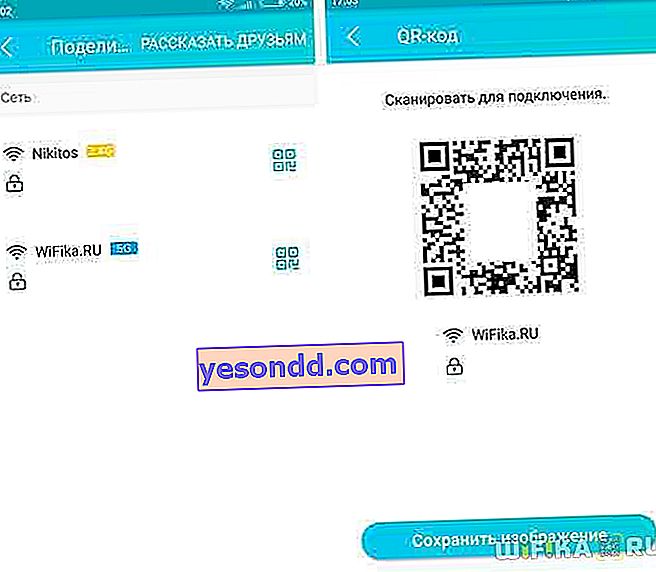
Kesimpulannya
Seperti yang anda lihat, menyiapkan penghala TP-Link melalui telefon tidak dapat dilakukan, dan fungsi aplikasi TP-Link Tether hampir tidak lebih rendah daripada versi utama panel pentadbirnya, yang dikonfigurasi melalui antara muka web.
Sebagai kesimpulan, saya memberikan ulasan video model TP Link Archer C1200, di separuh kedua yang terdapat konfigurasi visual penghala dari telefon, setelah menontonnya, semuanya akan menjadi jelas bagi anda.
